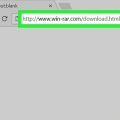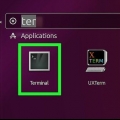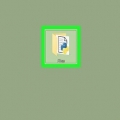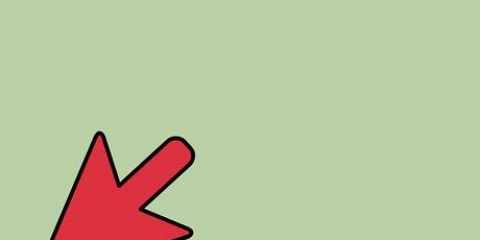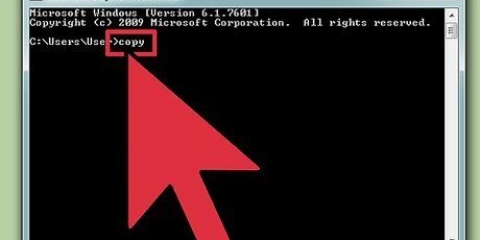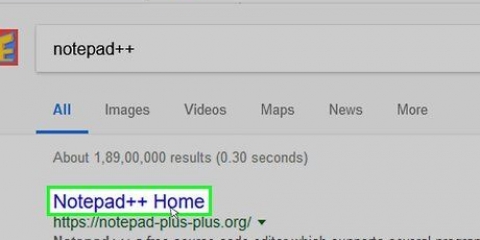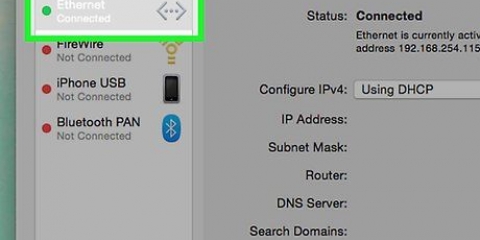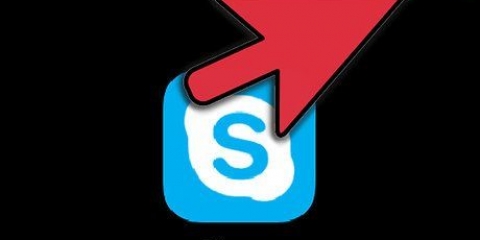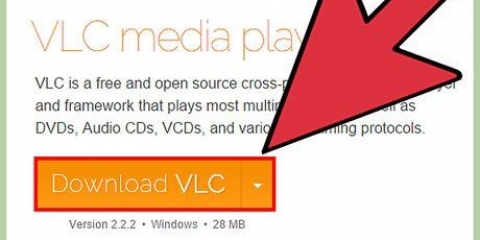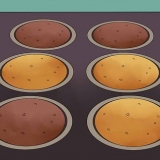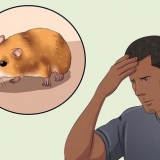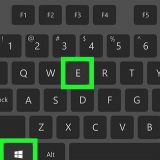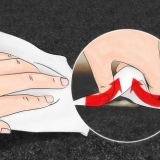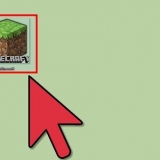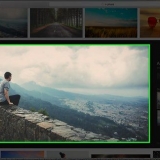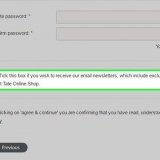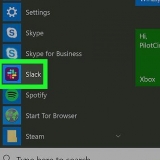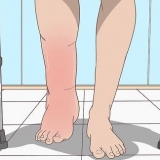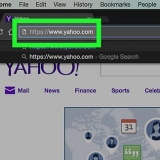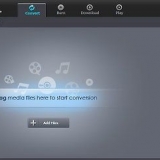La maggior parte di questa guida riguarda l`utilizzo di un client FTP. Se sei interessato a stabilire una connessione FTP tramite la riga di comando, consulta l`ultima parte di questa guida. Per connettersi a un server FTP tramite il browser web, è sufficiente inserire l`indirizzo FTP nella barra degli indirizzi, proprio come un normale sito web. Potrebbe quindi essere necessario inserire i dettagli di accesso prima di poter accedere al server. L`utilizzo di un browser è spesso molto più lento e meno affidabile rispetto all`utilizzo di un programma FTP. 

Nella barra Quickconnect puoi inserire i dati FTP dei server che non utilizzi regolarmente. Inserisci l`indirizzo "ospite" , il tuo nome utente "nome utente", inserire la password "parola d`ordine", e la porta del server in "vino di porto". L`elenco della cronologia di Quickconnect memorizza solo le ultime 10 connessioni. Il Site Manager offre la possibilità di salvare più server per usi futuri e puoi impostare molte più opzioni di connessione. Fai clic sul pulsante Site Manager nell`angolo in alto a sinistra della finestra, sotto il menu File. premi il bottone "Nuovo sito", e poi inserisci tutti i dati del server nella scheda "Generale". La scheda "Avanzate" offre la possibilità di modificare le directory predefinite, nonché il fuso orario del server.Utilizza Site Manager se desideri eseguire impostazioni personalizzate o se prevedi di utilizzare spesso un determinato server.



Puoi vedere la dimensione del file (in byte) nel file "Dimensione del file" colonna. Puoi scaricare più file durante la stessa sessione tenendo premuto Ctrl e facendo clic su ogni file che desideri scaricare. I file vengono scaricati uno per uno. Puoi aggiungere file alla coda di download facendo clic con il pulsante destro del mouse su di essi e "Aggiungi file alla coda" selezionare. 
La maggior parte degli FTP pubblici non consente agli utenti anonimi di caricare file. I caricamenti in genere richiedono più tempo rispetto ai download della stessa dimensione.

FileZilla ha una versione server open source gratuita consigliata per quasi tutte le applicazioni server FTP, tranne quando è richiesto il massimo livello di sicurezza. Se prevedi di rendere disponibile il tuo server FTP 24 ore su 24, 7 giorni su 7, allora hai bisogno di un servizio DNS dinamico che assicuri che gli utenti abbiano sempre l`indirizzo corretto del tuo server, anche se l`indirizzo IP cambia. 

In FileZilla, fai clic sul menu Modifica, quindi seleziona Utenti. Fare clic sul pulsante Aggiungi e immettere un nome per il primo utente. Fringuello "Abilita password" acceso se si desidera impostare che sia richiesta una password per la connessione. Questo è assolutamente raccomandato per motivi di sicurezza. È possibile organizzare più utenti in gruppi, personalizzando ulteriormente il sistema di autorizzazioni.
Per impostazione predefinita, l`utente avrà accesso a tutte le sottodirectory in una directory. Puoi cambiarlo con "+ sottoindirizz" deselezionare. Se si impostano più directory come condivise per un utente, è necessario impostare gli alias. Ciò consente loro di apparire come due cartelle nella stessa posizione per un utente. Ad esempio, se C:utentiImmagini è la directory principale e si desidera passare a C:Musica, l`alias deve essere impostato per C:Music come /music. Questo fa sembrare che la cartella della musica sia anche nella Home Directory, ma in realtà punta alla cartella C:Music. 









Utilizzando ftp
Contenuto
FTP è un protocollo di trasferimento progettato per aiutare a spostare i file da una posizione all`altra su una rete. FTP è ampiamente utilizzato per accedere al contenuto dei server Web e molti appassionati creano server FTP come metodo per condividere file tra i propri membri. Sebbene sia possibile connettersi a un server FTP tramite il tuo browser, scoprirai di avere molte più opzioni se utilizzi un client FTP dedicato. Vedi il passaggio 1 per saperne di più su come funziona FTP, come accedere a un server FTP e come configurare il tuo server FTP.
Passi
Parte 1 di 5: Comprendere le basi dell`FTP

1. Scopri come FTP differisce da HTTP. FTP sta per File Transfer Protocol ed è un metodo di connessione progettato per spostare i file da un server remoto a un computer locale e viceversa. Sebbene ciò sia possibile anche con HTTP (Hypertext Transfer Protocol), non è robusto come FTP. FTP viene spesso utilizzato in un ambiente aziendale e/o accademico ed è il modo standard per gestire i server di pagine Web.

2. Le diverse parti di un indirizzo FTP. Quando trovi un indirizzo FTP su una pagina web, di solito sembrano tutti praticamente uguali, con alcune lievi variazioni. Ad esempio: ftp.esempio.com: 21. Ciò significa che l`host è ftp.esempio.com e la porta 21. Hai bisogno di entrambi se vuoi connetterti a un server FTP. Se l`FTP richiede un nome utente, apparirà come [email protected]: 21.
Se non viene specificato alcun nome utente, di solito è possibile "anonimo" come il nome utente immette. Nota che non sei esattamente anonimo quando ti connetti a un FTP pubblico in questo modo.

3. Determina come vuoi stabilire la connessione. Esistono tre modi principali per connettersi ai server FTP: con un client FTP, il browser o tramite la riga di comando. L`uso di un programma FTP dedicato è il più comunemente usato ed è il modo più semplice per connettersi tramite FTP e offre la maggior parte delle opzioni e il controllo sull`intero processo.
Parte 2 di 5: Connessione a un server FTP

1. Scarica un client FTP. Utilizzando un client per la connessione, sperimenterai spesso velocità di caricamento e download più elevate rispetto a un browser. I client FTP hanno anche diverse funzionalità aggiuntive, come la possibilità di salvare gli indirizzi del server e le code di file. Sono disponibili vari clienti, sia gratuiti che in vendita. Uno dei client più popolari, gratuiti e open source è FileZilla.
- FileZilla può essere scaricato per Windows, Mac OS X o Linux dal sito Web, filezilla-project.org.

2. Inserisci i dettagli del server FTP. Una volta installato il client, è possibile aprire il programma e connettersi a un server FTP. Se stai usando FileZilla, ci sono 2 diverse opzioni di connessione: Quickconnect o Site Manager.

3. Connessione a un server FTP. Seleziona il server a cui desideri connetterti dal menu a discesa di Site Manager, oppure inserisci le informazioni sul server nella barra Quickconnect e fai clic su "connessione rapida" pomello. Il client tenta quindi di stabilire una connessione in base alle informazioni immesse. Puoi seguire i dettagli di questo processo nel frame superiore della finestra di FileZilla.

4. Vai alle directory FTP. Una volta connesso, vedrai l`albero delle directory FTP sul lato destro della finestra. Il riquadro in alto mostra la struttura ad albero, mentre il riquadro in basso mostra il contenuto di ciascuna cartella. Ogni volta che si cambia cartella, viene inviato un breve comando al server. Ciò significa che c`è un breve ritardo mentre ci si sposta da una cartella all`altra. Puoi inserire la posizione esatta di una cartella nella barra in alto a destra.
Se non riesci ad accedere a determinate directory, riceverai un errore se provi.

5. Passa alle tue directory locali. Sul lato sinistro della finestra vedrai due riquadri per sfogliare le cartelle sul tuo computer. Ti consente di scegliere i file da caricare o le posizioni per i tuoi download. Puoi digitare la posizione esatta nella barra in alto a destra.
Parte 3 di 5: Caricamento e download di file

1. Scarica un file dal server FTP sul tuo computer. Passare al file o alla cartella che si desidera scaricare sul lato destro della finestra. Trova la posizione in cui vuoi salvarlo sul lato sinistro della finestra. Fare clic e trascinare il file dal riquadro inferiore a destra al riquadro inferiore sul lato sinistro della finestra. Il file o la cartella verranno scaricati immediatamente.

2. Carica un file sul server. Vai al file che vuoi caricare, nella parte sinistra della finestra. Vai alla posizione sul server in cui desideri posizionare il file, sul lato destro della finestra. Se disponi dell`autorizzazione per caricare file sul server FTP, puoi anche trascinare il file o la cartella dal riquadro sinistro al riquadro destro nella finestra per avviare il caricamento.

3. Tieni d`occhio la tua condivisione di file. Puoi farlo tramite la cornice inferiore della finestra. Qui vedrai un elenco di file inviati o in coda, insieme alle loro dimensioni, priorità e percentuale di completamento. Puoi anche vedere quali caricamenti o download non sono riusciti utilizzando le schede nella parte inferiore della finestra.
Parte 4 di 5: Avere il proprio server FTP

1. Scarica il software del server. Software server installato sul computer che si desidera utilizzare come server. Se usi il server per te stesso, puoi cavartela con un PC vecchio e inutilizzato. Se stai configurando un server FTP da utilizzare in un`azienda o in un team, ti consigliamo di assicurarti di avere un computer dedicato con una solida connessione Internet.

2. Avvia il software del server. Quando avvii per la prima volta il software del server FileZilla, ti verrà chiesto di connetterti a un server. Per impostazione predefinita lo farà "Indirizzo del server" essere impostato su 127.0.0.1. Questo punta al computer locale. Non è necessario modificare queste impostazioni a meno che non si stia eseguendo un server su un computer diverso. In tal caso, sarebbe invece più efficiente installare il software del server su quel computer.

3. Crea utenti. I server FTP consentono di creare utenti diversi con autorizzazioni diverse. Ciò garantisce che determinate cartelle possano essere visualizzate solo da determinate persone o che aree diverse del server siano accessibili solo da determinati gruppi. Nessuno può connettersi al server senza che gli utenti siano stati creati.

4. Configura cartelle condivise. Una volta creato un utente, è necessario configurare le cartelle a cui gli utenti vengono reindirizzati automaticamente quando effettuano l`accesso. Clicca sul "Cartelle condivise" pagina, quindi "Aggiungere" per cercare una directory sul tuo computer. Dopo aver selezionato una directory, quella directory verrà impostata come directory principale per quell`utente.

5. Imposta i permessi. Nella pagina Cartelle condivise è possibile impostare i permessi che ogni utente o gruppo riceve per quella cartella specifica. L`impostazione predefinita è solo utenti "Leggi" hanno accesso in modo che possano scaricare solo dalla cartella condivisa. Se "scrivere" viene concesso l`accesso, quindi l`utente può caricare i file in quella cartella condivisa. È il "eliminare" autorizzazione, quindi l`utente può eliminare tutto in quella cartella condivisa.

6. Crea un utente anonimo. Se vuoi consentire a tutti l`accesso al tuo server FTP, crea un utente sotto il nome "anonimo" e lascia vuota la password. Assicurati che l`utente anonimo non abbia accesso a file sensibili e che tutti gli altri utenti siano ben protetti con password.
Gli utenti anonimi dovrebbero raramente, se non mai, avere autorizzazioni di eliminazione o scrittura su un server FTP.

7. Condividi l`indirizzo. Per impostazione predefinita, il server FTP viene eseguito non appena il programma viene avviato. Ciò significa che una volta che tutte le autorizzazioni sono state gestite, puoi iniziare a distribuire i dettagli di accesso e assicurarti che tutti possano connettersi. Se hai un server FTP in esecuzione a casa, allora hai bisogno di un servizio DNS dinamico, perché molto probabilmente il tuo indirizzo IP cambierà. Consente agli utenti di contattare il server utilizzando un nome host anziché un indirizzo IP (ad esempio: ftp.esempio.netto vs. 243.284.172.64).
Questa opzione costa denaro, ma è molto utile se hai molte persone che si connettono al server. Non vuoi chiedere a tutti di cambiarlo nel client ogni volta che cambia l`indirizzo IP.
Parte 5 di 5: FTP della riga di comando

1. Apri la finestra dei comandi o il terminale. Windows, Mac OS X e la maggior parte delle distribuzioni Linux includono un client FTP basato su comandi tramite la finestra dei comandi o Terminale.
- Per aprire il prompt dei comandi di Windows, premere Windows-R e digitare cmd.
- Per aprire il Terminale nella maggior parte delle distribuzioni Linux, premi Ctrl-Alt-T.
- Per aprire il Terminale in OS X, vai su Applicazioni → Utilità e seleziona Terminale.

2. Connettiti a un server FTP. I comandi sono gli stessi per tutti i client FTP della riga di comando, indipendentemente dal sistema operativo. Per connettersi a un server FTP, premere ftp ftp.esempio.com. Dopo la connessione, ti verrà chiesto il tuo nome utente. Se ci si connette a un FTP pubblico, premere anonimo e premere Invio quando viene richiesta la password. Negli altri casi, inserisci il tuo nome utente e password.

3. Naviga tra le directory disponibili. Puoi navigare nel server FTP più o meno allo stesso modo di qualsiasi sistema Unix.

4. Passa alla modalità binaria. Per impostazione predefinita, ti connetti tramite FTP in modalità ASCII, destinata all`invio di file di testo. Se desideri caricare e scaricare file di archivio, file exe o file multimediali, è necessaria la modalità binaria. Per passare alla modalità binaria, digitare binario e premere Invio.

5. Scarica un file. Usa il comando get per scaricare un file dal server remoto sul tuo computer. Posto dopo "ottenere" quale file vuoi scaricare. Ad esempio, digita ottenere esempio.jpg om "esempio.jpg" scaricabile dalla posizione corrente sull`FTP.

6. Caricare un file. Usalo mettere comando per caricare un file dal tuo computer al server FTP. Posto dopo di esso "mettere" comanda la posizione del file che vuoi caricare. Ad esempio, digita inserisci c:documentihomemoviesesempio2.avi a "esempio2.avi" caricare il file del filmato dal PC al server FTP.

7. Chiudere la connessione. genere chiudere per chiudere il client. Qualsiasi trasferimento di file in corso verrà annullato.
Condividi sui social network:
Simile
Popolare